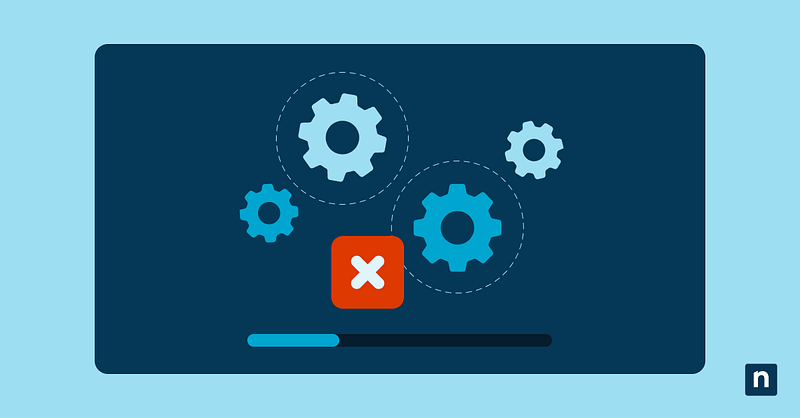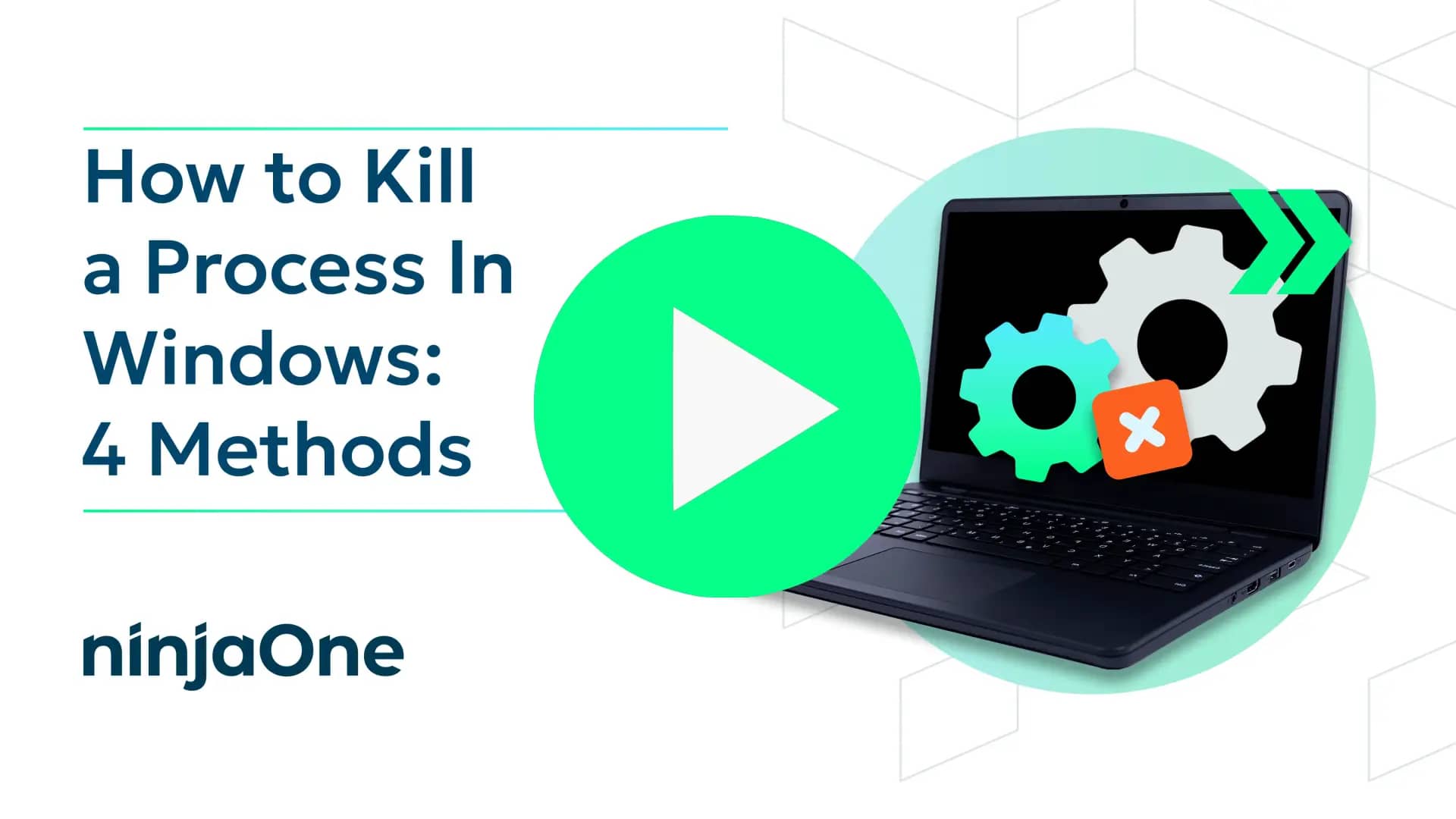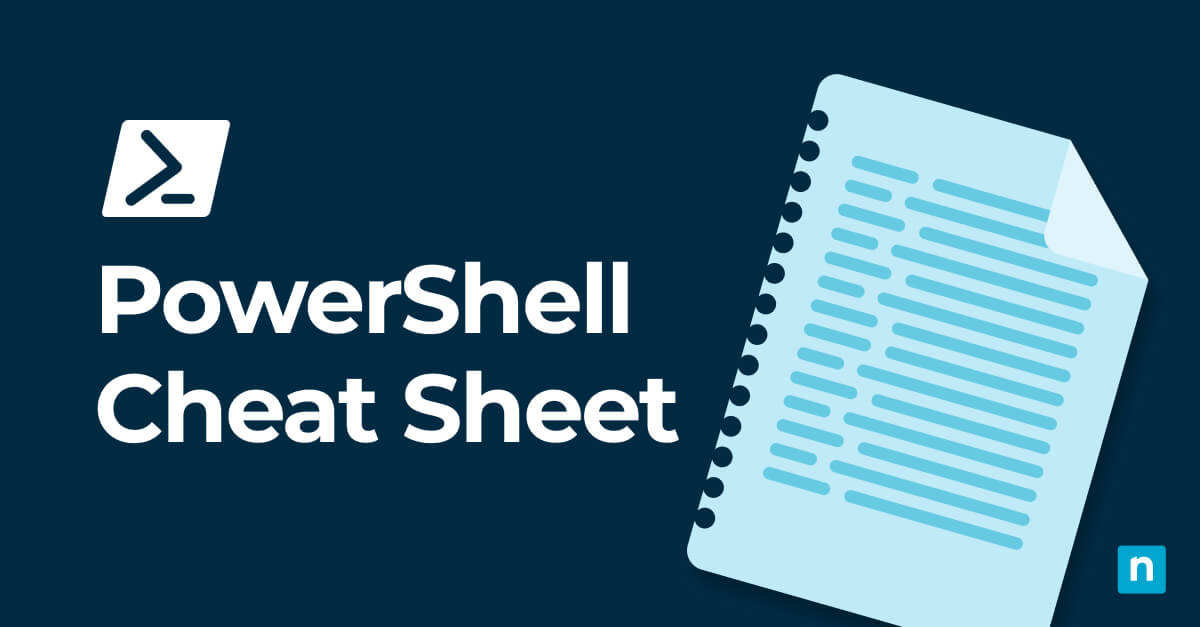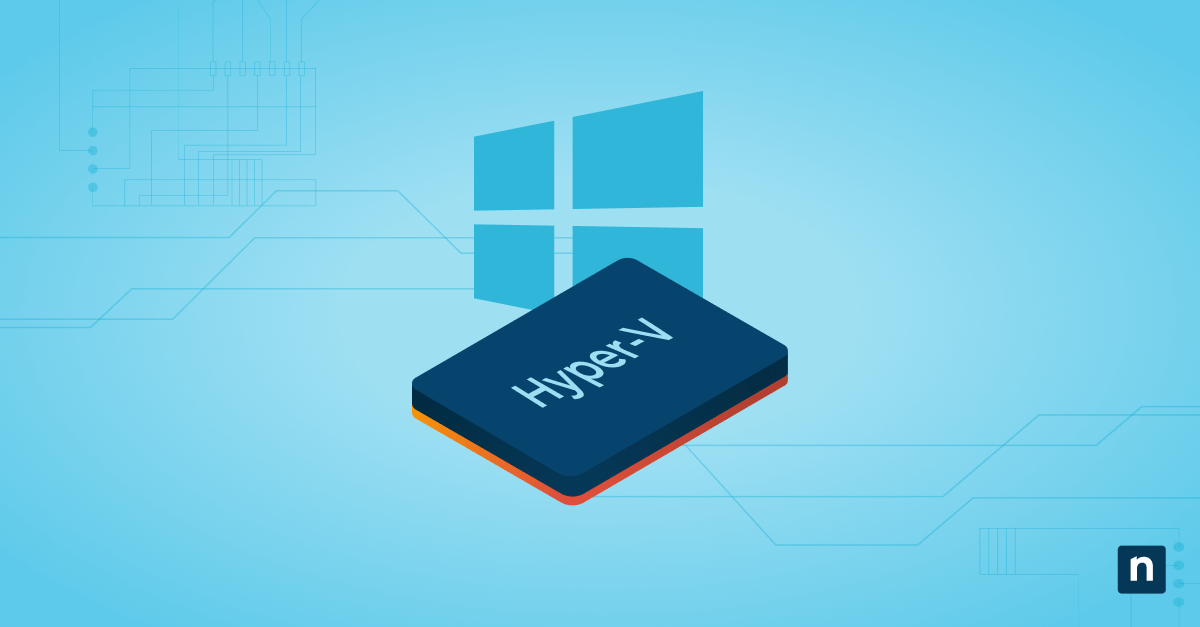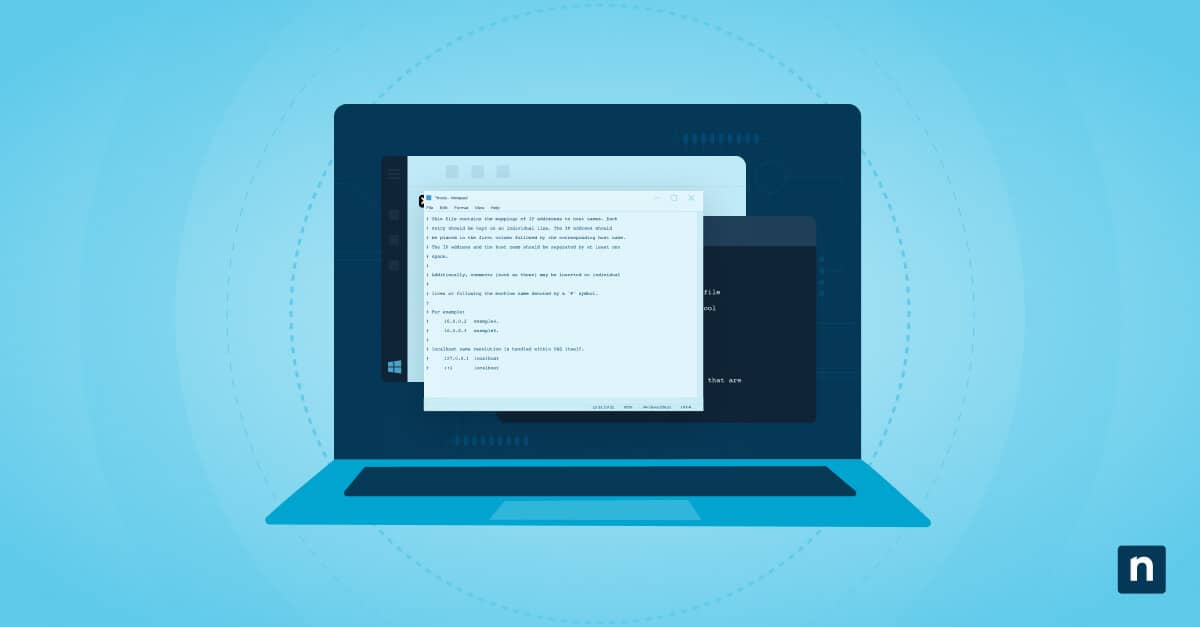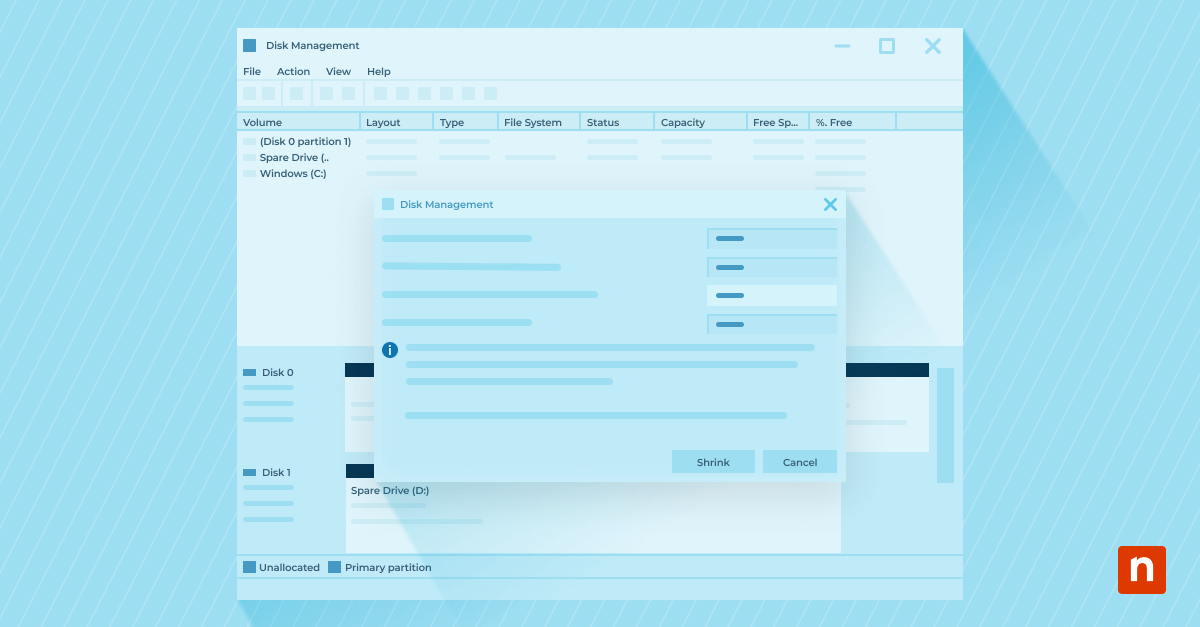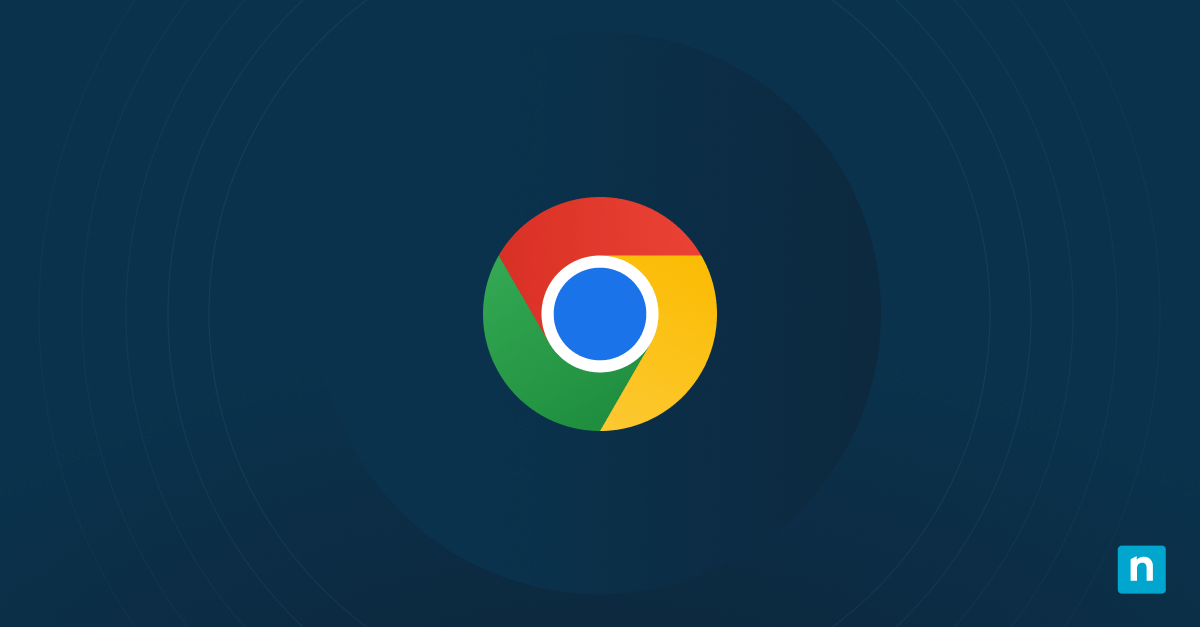Puntos clave
- Buscar los identificadores de los procesos (PID)
- Usa el Administrador de tareas (pestaña «Detalles») o tasklist (símbolo del sistema) para buscar un PID único.
- Utilizar el Administrador de tareas
- Pulsa Ctrl + Alt + Supr → Administrador de tareas → Procesos.
- Selecciona la app congelada → Finalizar tarea.
- Símbolo del sistema (taskkill)
- Usa tasklist para listar los PID.
- Usa taskkill /F /PID número_de_PID o taskkill /IM nombre_del_proceso.exe /F para terminar el proceso.
- PowerShell (Stop-Process)
- Usa Get-Process para ver los nombres de los procesos y sus PID.
- Usa Stop-Process -Name «Nombre» -Force o -ID número_PID para terminar el proceso.
- Atajos del escritorio
- Haz clic con el botón derecho del ratón en Escritorio → Nuevo > Acceso directo.
- Usa el comando: taskkill /f /fi «status eq not responding» para terminar rápidamente los procesos congelados.
Gestionar los programas que dejan de responder o consumen recursos excesivos de CPU o memoria puede mejorar el rendimiento del ordenador o resolver los problemas que causan. Si tienes problemas con el Administrador de tareas, el comando taskkill del Símbolo del sistema te permite finalizar uno o varios procesos para controlar los recursos de tu ordenador y mantenerlo en perfecto funcionamiento.
Por qué debes conocer cómo terminar un proceso en Windows
Terminar un proceso en Windows puede solucionar algunos problemas de rendimiento del sistema, como los programas que no responden o los que consumen excesivos recursos del sistema. Terminar procesos puede liberar memoria y recursos de la CPU para restaurar la estabilidad y velocidad del sistema.
Sin embargo, terminar procesos críticos del sistema o aplicaciones importantes de forma abrupta puede provocar la inestabilidad del sistema o la pérdida de datos. Por ejemplo, terminar un proceso que está escribiendo datos en el disco podría corromper el archivo que se está procesando – o lo que es peor, causar errores en el sistema.
Por lo tanto, si bien es beneficioso saber cómo terminar un proceso en Windows utilizando herramientas como el Administrador de tareas, es igualmente importante entender qué procesos son seguros de terminar y cuáles podrían tener consecuencias críticas si se detienen prematuramente, para asegurarse de evitar problemas innecesarios.
Mira una versión en vídeo de este post: Cómo terminar un proceso en Windows: 4 métodos [vídeo]
Resuelve los problemas de los endpoints Windows sin interrumpir al usuario con el Administrador de tareas en segundo plano de NinjaOne
Más información sobre NinjaOne Endpoint Management aquí.
Comprender los identificadores de proceso (PID)
Un PID es un número decimal único asignado a cada proceso que se ejecuta en Windows. Este identificador es crucial cuando se necesita especificar un proceso, por ejemplo, cuando se adjunta un depurador o se gestionan recursos del sistema. Los PID garantizan que cada proceso pueda ser abordado individualmente, incluso si se están ejecutando varias instancias del mismo programa.
Puedes encontrar un PID en Windows utilizando una de estas formas:
- Administrador de tareas: accede al Administrador de tareas y haz clic en la pestaña «Detalles»‘ para ver el PID de cada proceso.
- Símbolo del sistema: abre el símbolo del sistema y ejecuta el comando «tasklist» para mostrar los PID de todos los procesos en ejecución.
- PowerShell: ejecuta el comando «Get-Process» en PowerShell para especificar un proceso y mostrar su PID.
Cómo terminar un proceso en Windows
Tanto si necesitas finalizar procesos de Windows para solucionar un problema, gestionar recursos o bien porque deseas instalar otra aplicación, es una buena idea conocer diferentes formas de hacerlo.
1. Ejecutar el proceso de finalización en Windows con el Administrador de tareas
Utiliza el Administrador de tareas de Windows para supervisar el rendimiento del sistema y gestionar y finalizar las tareas que ya no responden o consumen recursos excesivos. Sigue estos pasos para poner fin a tales procesos:
- Abre el Administrador de tareas haciendo clic en Ctrl + Alt + Supr y seleccionando «Administrador de tareas» en las opciones. Otra opción es pulsar Windows + X y elegir «Administrador de tareas» en el menú.
- Una vez abierto, asegúrate de estar en la pestaña «Procesos» para ver la lista de todos los procesos en ejecución.
- Para finalizar un proceso, selecciónalo y haz clic en el botón «Finalizar tarea» situado en la parte inferior derecha de la ventana. También puedes hacer clic con el botón derecho del ratón en el proceso y seleccionar «Finalizar tarea» en el menú contextual.
Si el proceso no responde, abrir el Administrador de tareas y utilizar la función «Finalizar tarea» cerrará el programa por la fuerza, liberando recursos del sistema. Antes de hacer esto, asegúrate de que el proceso que estás terminando es seguro de detener, y que terminarlo no causará inestabilidad en el sistema.
2. Ejecutar el proceso de finalización en Windows usando el símbolo del sistema con «taskkill»
Termina tareas o procesos utilizando el comando taskkill en Windows con estos pasos:
- Abre el Símbolo del sistema haciendo clic en el botón Inicio y escribiendo «Símbolo del sistema» o escribiendo «cmd» en el cuadro de búsqueda. Selecciona «Ejecutar como administrador».
- Escribe «tasklist» para mostrar todos los procesos que se están ejecutando actualmente junto con sus PID.
- Si tienes el PID de un proceso, termina la tarea con el comando «taskkill /F /PID pid_numero» sustituyendo pid_numero por el PID real del proceso que quieres terminar.
- Para finalizar un proceso por su nombre, utiliza el comando «taskkill /IM nombre del proceso /F» sustituyendo «nombre del proceso» por el nombre del archivo ejecutable del proceso.
Este comando puede terminar un proceso si el Administrador de Tareas no lo termina y no quieres reiniciar tu dispositivo.
3. Ejecutar el proceso de finalización en Windows con PowerShell
A continuación se explica cómo finalizar las tareas de Windows mediante el cmdlet Stop-Process de PowerShell:
- Abre PowerShell con privilegios de administrador haciendo clic derecho en el botón de Inicio, seleccionando «Windows PowerShell (Administrador)» y confirmando cualquier solicitud del control de cuentas de usuario.
- Escribe «Get-Process» para ver una lista de todos los procesos en ejecución, sus nombres y PID.
- Si conoces el nombre del proceso, puedes terminarlo con Stop-Process de PowerShell escribiendo Stop-Process -Name «ProcessName» -Force. Sustituye «ProcessName» por el nombre real del proceso.
- Si dispones del ID del proceso, escribe Stop-Process -ID PID -Force, sustituyendo PID por el ID numérico real del proceso.
- Para detener todas las instancias de un proceso específico, como cuando están abiertas varias ventanas de la misma aplicación, utiliza Stop-Process -Name «ProcessName» -Force.
Recuerda que cerrar inadvertidamente procesos esenciales del sistema puede volverlo inestable o bloquearlo.
4. Crear accesos directos en el escritorio para terminar procesos en Windows
Puedes crear accesos directos en el escritorio para ejecutar el proceso de terminación de Windows directamente desde el escritorio:
- Haz clic con el botón derecho del ratón en una zona vacía del escritorio, pasa el ratón por encima de «Nuevo» y selecciona «Acceso directo» en el menú contextual.
- En el asistente de creación de accesos directos, escribe el comando taskkill /f /fi «status eq not responding» en el campo de ubicación.
- Haz clic en «Siguiente» y asigna un nombre a tu acceso directo. Elige un nombre que indique claramente la función del atajo, como «Terminar procesos que no responden».
- Haz clic en «Finalizar» para crear el acceso directo en tu escritorio.
- Una vez creado el acceso directo en el escritorio, haz clic con el botón derecho en el acceso directo y selecciona «Propiedades».
- En la pestaña Acceso directo, haz clic en el campo «Tecla de acceso directo» y pulsa la combinación de teclas que desees utilizar para este acceso directo. Windows añadirá automáticamente «Ctrl + Alt», convirtiéndolo en el atajo completo. Por ejemplo, si pulsas «K», el atajo completo será «Ctrl + Alt + K».
- Haz clic en «Aceptar» para guardar la configuración.
Estos pasos te permiten configurar rápidamente un acceso directo en el escritorio que te ayuda a terminar los procesos que no responden con solo un doble clic o un atajo de teclado.
Ahorra tiempo y automatiza la eliminación de procesos innecesarios en sistemas Windows con la automatización de NinjaOne.
Cómo terminar un proceso en Windows con herramientas de terceros
Las herramientas de terceros te permiten gestionar y finalizar procesos en tu sistema Windows a la vez que te proporcionan información detallada y funcionalidades ampliadas. Algunas aplicaciones de terceros a tener en cuenta son:
Process Explorer: Process Explorer, un programa gratuito de Microsoft, ofrece una vista detallada de los archivos o directorios abiertos por distintos programas.
Process Hacker: esta herramienta gratuita ofrece una vista en árbol codificada por colores de los procesos, gestiona los servicios y las conexiones de red y proporciona diagnósticos en tiempo real.
MiTeC Task Manager DeLuxe: Task Manager DeLuxe es una aplicación portátil que tiene las características de Task Manager con mejoras adicionales y un monitor de procesos que le permite ver varios procesos simultáneamente.
System Explorer: este ejecutable portátil de código abierto actúa como sustituto del Administrador de tareas y te ofrece una vista detallada de tareas, procesos, módulos y mucho más en Windows.
AnVir Task Manager: este programa gratuito proporciona información detallada sobre los recursos del sistema e incluye funciones de eliminación de spyware.
Daphne Portable: se trata de una aplicación gratuita de bandeja de sistema para controlar, depurar y terminar procesos de Windows.
Moo0 SystemMonitor: esta herramienta gratuita, que ofrece supervisión de los recursos del sistema en tiempo real, te permite controlar el estado y el rendimiento de tu PC.
Gestión de los recursos del sistema Windows
Tanto si necesitas detener un único proceso, información de diagnóstico detallada o un mayor control sobre los procesos en ejecución, aprender a terminar un proceso te permitirá optimizar el rendimiento de tu sistema. Aunque dispones de cómodas opciones integradas en Windows a través del proceso de eliminación de Windows, el símbolo del sistema y el administrador de tareas, también deberías considerar el uso de herramientas de terceros con numerosas funciones, como NinjaOne, el software de gestión de endpoints n.º 1 de G2.
Con NinjaOne Endpoint Management, puedes ver el estado de stus dispositivos Windows en tiempo real, lo que te permite solucionar y resolver cualquier problema con facilidad. NinjaOne también ofrece potentes herramientas de gestión remota, como automatización de TI y acceso remoto, para abordar directamente cualquier problema. Todas estas herramientas están consolidadas en un panel de control fácil de usar. Descubre cómo NinjaOne ha reducido en promedio un 94 % el volumen de tickets y los tiempos de resolución para sus clientes. Mira una demostración o regístrate para una prueba gratuita de 14 días.